Mac İçin Pages Kullanma Kılavuzu
- Hoş Geldiniz
-
- Font veya font puntosunu değiştirme
- Saptanmış font ayarlama
- Kalın, italik, altı çizgili ve üstü çizgili
- Metnin rengini değiştirme
- Metne gölge veya kontur ekleme
- Metnin büyük-küçük harf durumunu değiştirme
- Metin stillerini kopyalama ve yapıştırma
- Metne vurgu efekti ekleme
- Kısa çizgileri, tireleri ve tırnak işaretlerini biçimleme
-
- Pages ile iCloud Drive’ı kullanma
- Word, PDF veya başka bir dosya biçimini dışa aktarma
- Pages’da bir iBooks Author kitabını açma
- Belge dosyasının büyüklüğünü azaltma
- Büyük bir belgeyi paket dosyası olarak kaydetme
- Belgenin daha eski bir sürümünü geri yükleme
- Belge taşıma
- Belgeyi silme
- Belgeyi kilitleme
- Belgeyi parolayla koruma
- Özel şablonları yaratma ve yönetme
- Telif Hakkı

Mac’teki Pages’da özelleştirilmiş belgeleri doldurma ve yaratma
Tek bir belgede birleştirme alanlarını doldurmanın birkaç yolu vardır. iPad veya Mac üzerinde, Kişiler’deki bir kartı istenilen birleştirme alanlarının üzerine sürükleyebilirsiniz. iPhone, iPad ve Mac üzerinde, Kişiler’deki bir gruptan veya Numbers hesap tablosundan bilgileri birleştirerek birden fazla özelleştirilmiş belge yaratabilir ve ayrı ayrı bilgilerin nasıl doldurulacağının önizlemesini birleştirmeden önce görebilirsiniz.
Birleştirme alanlarını bir Kişi kartıyla doldurma
Var olan birleştirme alanlarına sahip bir belgeyi açın, sonra Kişiler uygulamasını açın.
Birleştirme alanlarını doldurmak için kullanmak istediğiniz bilgilere sahip Kişi kartını seçin, sonra kartı sayfada istenen alanlara sürükleyin.
Belge içindeki aynı türden tüm alanlar (Gönderen veya Alıcı), Kişi kartı bilgileriyle doldurulur.
Ayrı birleştirme alanı kayıtlarının önizlemesini görme
Araç çubuğunda Belge’yi
 tıklayın, Belge sekmesini tıklayın, Adres Mektup Birleştirme’yi tıklayın ve sonra Birleştir’i tıklayın.
tıklayın, Belge sekmesini tıklayın, Adres Mektup Birleştirme’yi tıklayın ve sonra Birleştir’i tıklayın.Şununla Doldur’un altında her alan için bilgi kaynağını denetleyin, sonra Önizleme’yi tıklayın.
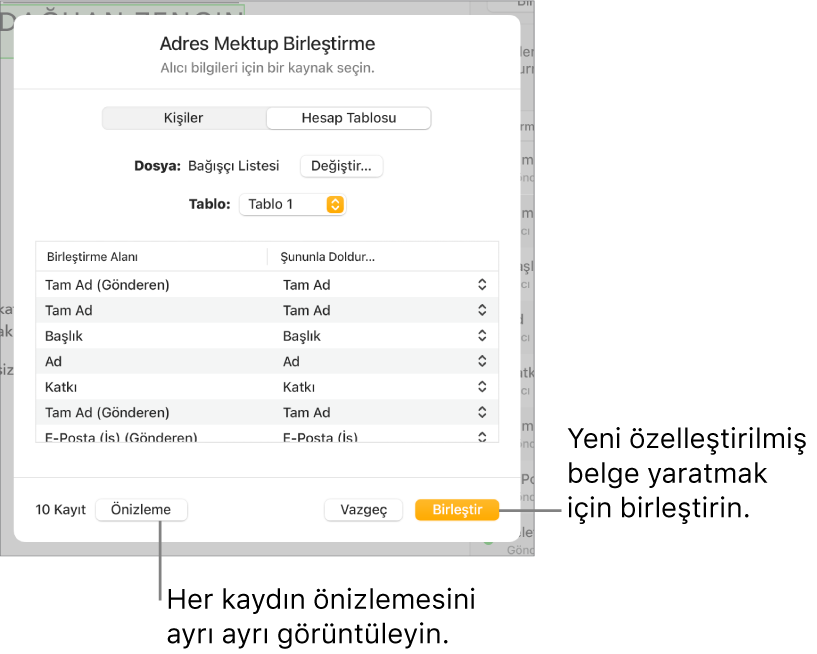
Her bir kayıt üzerinden hareket etmek için okları kullanın, ardından işiniz bittiğinde Kapat’ı tıklayın.
Not: Önizleme penceresindeki bilgileri değiştiremezsiniz. Herhangi bir düzeltme yapmanız gerekirse Kişiler’deki veya kaynak hesap tablosundaki ilgili bilgileri güncelleyin.
Özelleştirilmiş belgeleri yaratmak için birleştirme
Belge
 kenar çubuğundaki Adres Mektup Birleştirme seçeneklerinde, Birleştir’i tıklayın, sonra sağ altta Birleştir’i tıklayın.
kenar çubuğundaki Adres Mektup Birleştirme seçeneklerinde, Birleştir’i tıklayın, sonra sağ altta Birleştir’i tıklayın.
Yeni bir belge görünür ve birleştirme alanları dolu olarak belgenin her bir özelleştirilmiş sürümünü içerir. Birleştirme işlemi alanları doldurduğunda, yeni belgede birleştirme alanı özelliklerini korumaz.